Как восстановить историю чата WhatsApp на iPhone
Чаще всего вы сталкиваетесь с ситуациями, когда резервное копирование и восстановление WhatsApp становится распространенным явлением. Будь то замена вашего iPhone или перенос WhatsApp, когда ваш старый iPhone сломался. Таким образом, в этой ситуации пригодится изучение того, как восстанавливать сообщения WhatsApp на iPhone. Если вы не знаете, как выполнить этот процесс, то мы здесь, чтобы помочь вам. В этой статье мы расскажем вам о различных способах восстановления чата WhatsApp на iPhone.
Продолжайте читать, чтобы узнать больше.
- Часть 1: восстановление сообщений WhatsApp на iPhone за несколько кликов
- Часть 2: Стандартный способ WhatsApp для восстановления сообщений WhatsApp на iPhone
- Часть 3. Восстановление сообщений WhatsApp на iPhone с помощью iCloud
- Часть 4: восстановление сообщений WhatsApp на iPhone с помощью iTunes
- Часть 5: восстановление сообщений WhatsApp на iPhone без резервного копирования
Часть 1: восстановление сообщений WhatsApp на iPhone за несколько кликов
Когда вы хотите понять, как восстановить сообщения WhatsApp на новом iPhone, надежное приложение — это все, что вам нужно. DrFoneTool – передача WhatsApp выступает в качестве защитника для истории чата WhatsApp и мультимедиа. Кроме того, это программное обеспечение также может создавать резервные копии и восстанавливать Kik, LINE, WeChat, Viber и т. Д. Вы также можете восстанавливать сообщения WhatsApp на своем iPhone и компьютере.

DrFoneTool – передача WhatsApp
Простые клики, чтобы восстановить историю чата WhatsApp на iPhone
- Это приложение может восстанавливать и предварительно просматривать WhatsApp и другие приложения для социальных сетей как выборочно, так и полностью.
- Этот мощный инструмент также может считывать данные WhatsApp, содержащиеся в резервной копии iTunes, и восстанавливать их на iPhone.
- С помощью этого приложения возможна передача данных социального приложения устройства iOS между iOS или Android.
- Резервное копирование WhatsApp с iPhone на компьютер также возможно с помощью этого приложения.
- Экспорт сообщений в формате Excel или HTML на ваш компьютер — еще одна функция, которой вы можете воспользоваться.
Пошаговое руководство по восстановлению сообщений WhatsApp на iPhone
Вот самое быстрое руководство по восстановлению истории чата WhatsApp на iPhone с помощью DrFoneTool – WhatsApp Transfer
Шаг 1: Прежде всего, загрузите и установите DrFoneTool – WhatsApp Transfer на свой компьютер, а затем запустите его. После запуска приложения нажмите на вкладку «WhatsApp Transfer» в интерфейсе программы.

Шаг 2: На левой боковой панели нажмите «WhatsApp», а затем нажмите «Восстановить сообщения WhatsApp на устройстве iOS». Тем временем подключите свой iPhone к компьютеру через кабель молнии. Программа автоматически обнаружит ваше устройство.

Шаг 3: После этого вы попадете на новый экран, где перечислены все ваши резервные копии. Вы можете просмотреть резервные копии данных WhatsApp, нажав кнопку «Просмотр», доступную рядом с нужной записью резервной копии в списке.

Шаг 4: На следующем экране вы можете просмотреть все данные WhatsApp поверх файла резервной копии. Выберите чаты и вложения, которые вы хотите восстановить, а затем нажмите кнопку «Восстановить на устройство». За короткий промежуток времени выбранные данные WhatsApp восстанавливаются на вашем iPhone.

Часть 2: Стандартный способ WhatsApp для восстановления сообщений WhatsApp на iPhone
Если вы все еще являетесь поклонником традиционного метода WhatsApp и хотите знать, как восстановить чаты WhatsApp на iPhone. Мы подводим и вас к этому. У WhatsApp есть свои способы восстановления WhatsApp на iPhone.
Это руководство объяснит вам, как восстановить WhatsApp. Ну вот –
Шаг 1: Если вы меняете устройства, сначала возьмите свой старый iPhone и сделайте резервную копию данных WhatsApp.
- Сначала включите функцию резервного копирования iCloud на своем iPhone. В обязательном порядке подключите устройство к стабильному соединению Wi-Fi.
- Перейдите в «WhatsApp» на своем iPhone и нажмите «Настройки». Откройте «Чаты» и перейдите к опции «Резервное копирование чата».
- Нажмите «Создать резервную копию сейчас» и убедитесь, что вы успешно создали резервную копию для WhatsApp.

Шаг 2: Теперь пришло время восстановить резервную копию на вашем новом iPhone.
- Подключите новое устройство к надежной сети Wi-Fi. Включите «WhatsApp» в настройках iCloud на новом устройстве. Для этого: «Настройки» > нажмите «[Ваше имя]» вверху > «iCloud» > включите «WhatsApp».
- Запустите WhatsApp на этом новом iPhone и подтвердите тот же номер телефона.
- Позвольте WhatsApp обнаружить резервную копию через ваш iCloud. При появлении запроса нажмите «Восстановить историю чата».
- Как только история чата будет восстановлена, вы сможете найти все обратно на своем новом iPhone.
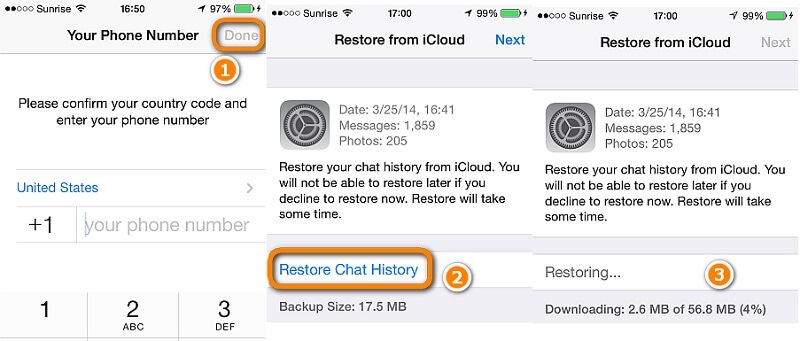
Часть 3. Восстановление сообщений WhatsApp на iPhone с помощью iCloud
Что ж, будучи традиционным методом восстановления iPhone, iCloud лидирует во взводе. Однако вы можете восстановить WhatsApp из резервной копии iCloud. У этого метода есть несколько серьезных подводных камней. Вот некоторые:
- Когда дело доходит до восстановления WhatsApp на iPhone с помощью резервной копии iCloud, восстанавливается все устройство, а не выборочное восстановление только WhatsApp.
- Это означает, что все ваши преобладающие данные на вашем iPhone будут стерты, и все данные из резервной копии iCloud будут восстановлены на вашем iPhone.
- Кроме того, ваш iPhone должен быть достаточно заряжен, прежде чем вы приступите к восстановлению резервной копии iCloud. Это связано с тем, что если ваша батарея разрядится между процессом, ваше устройство может стать кирпичом.
- С помощью этого метода не предусмотрено выборочное резервное копирование или восстановление WhatsApp.
- Кроме того, вы должны включить WhatsApp в настройках iCloud до запуска резервного копирования iCloud. Как и без резервной копии iCloud, вам нечего будет восстанавливать.
Давайте теперь разберемся с пошаговым руководством по восстановлению WhatsApp на iPhone с помощью резервной копии iCloud.
- Перейдите в «Настройки» на вашем iPhone и нажмите на вкладку «Общие».
- Нажмите кнопку «Сброс», а затем опцию «Удалить все содержимое и настройки».
- Подтвердите свой выбор, нажав кнопку «Стереть iPhone» в конце.
- Теперь, когда устройство очищено, вам нужно настроить его заново.
- Когда вы дойдете до экрана «Приложения и данные», обязательно нажмите «Восстановить из резервной копии iCloud».
- Затем вам потребуется войти в ту же учетную запись iCloud, в которой у вас есть резервные данные, и нажать «Выбрать резервную копию».
- Выберите нужный файл резервной копии, а затем подтвердите свой выбор. Все данные, включая WhatsApp, будут восстановлены на iPhone.


Часть 4: восстановление сообщений WhatsApp на iPhone с помощью iTunes
Как и в случае с iCloud, если вы хорошо знакомы с iTunes, вы также можете с его помощью восстановить WhatsApp на iPhone. Давайте подробно рассмотрим процесс восстановления сообщений WhatsApp на iPhone из резервной копии iTunes.
- Во-первых, вам нужно обновить iTunes до последней версии в вашей системе. Обязательно обновите прошивку iOS в целях безопасности. Запустите iTunes на предварительно доверенном компьютере.
- Установите соединение между вашим компьютером и iPhone через кабель Lightning. Перейдите на вкладку «Сводка» в iTunes, когда вы уже щелкнули там имя своего устройства.
- Теперь в разделе «Этот компьютер» нажмите «Восстановить резервную копию».
- Выберите нужную резервную копию iTunes и нажмите кнопку «Восстановить».
- После ввода пароля, если будет предложено, нажмите кнопку «Восстановить» для подтверждения.

Но, как и в случае с iCloud, при попытке восстановить сообщения WhatsApp на iOS есть некоторые недостатки:
- У вас нет прав на выборочное резервное копирование данных.
- Сохранение синхронизации с iTunes после потери каких-либо данных может привести к потере этой информации навсегда.
- Вы должны отключить синхронизацию iCloud, если вы планируете восстановить резервную копию iTunes.
- Более того, восстановление резервной копии iTunes означает, что все данные устройства восстанавливаются вместе с данными WhatsApp.
Часть 5: восстановление сообщений WhatsApp на iPhone без резервного копирования
В ситуациях, когда у вас нет резервной копии iCloud или iTunes, думали ли вы, как восстановить чат WhatsApp iPhone? Ну, для таких условий вы можете выбрать DrFoneTool – восстановление данных (iOS) для выборочного восстановления WhatsApp с вашего iPhone. С помощью этого приложения от DrFoneTool вы можете восстанавливать не только сообщения WhatsApp, но и мультимедиа, заметки, фотографии, контакты и другие данные с вашего iPhone.
Независимо от того, есть ли у вас зависший iPhone, не отвечающий или зависший экран iPhone, он может справиться со всеми сценариями потери данных. Даже заблокированные и забытые паролем данные iPhone можно восстановить с помощью DrFoneTool – Data Recovery (iOS). Кроме того, вы можете восстанавливать WhatsApp и другие данные устройства выборочно или полностью в соответствии с вашими потребностями.
Представляем вам самое быстрое руководство по восстановлению сообщений WhatsApp на iPhone с помощью DrFoneTool – Восстановление данных (iOS) –
Шаг 1: В начале убедитесь, что DrFoneTool – Восстановление данных (iOS) правильно установлен на вашем компьютере.
Соедините свой iPhone и компьютер оригинальным USB-кабелем и запустите приложение. Теперь нажмите кнопку «Восстановление данных» в интерфейсе программы.

Примечание: Обязательно отключите автосинхронизацию iTunes перед запуском программного обеспечения. Следуйте инструкциям: меню «iTunes» (меню «Редактировать» в Windows) > «Настройки» > «Устройства» > установите флажок «Запретить автоматическую синхронизацию iPod, iPhone и iPad».
Шаг 2: Вам нужно щелкнуть вкладку «Восстановить с устройства iOS» на левой панели в этом окне. Это выведет на экран вашего компьютера весь список восстанавливаемых файлов вашего iPhone.
Шаг 3: Установите флажок «WhatsApp и вложения», чтобы отметить его, а затем нажмите кнопку «Начать сканирование».

Шаг 4: Как только процесс сканирования завершится, даже потерянные данные вместе с существующими данными будут отображаться в интерфейсе вашей программы.

Шаг 5: Установите флажки «WhatsApp» и «Вложения WhatsApp» на левой панели окна программы, чтобы просмотреть информацию. Наконец, нажмите кнопку «Восстановить на компьютер», чтобы сохранить данные на вашем компьютере. Восстановленные данные WhatsApp можно легко восстановить позже на iPhone.

Примечание: Если вы хотите выбрать удаленные сообщения и вложения WhatsApp, вы даже можете сделать это, применив раскрывающийся список «Фильтры», чтобы выбрать параметр «Отображать только удаленные элементы». По умолчанию вы получите все данные (как удаленные, так и существующие) на экране предварительного просмотра.
последние статьи

